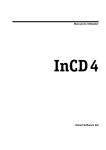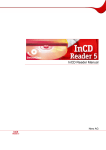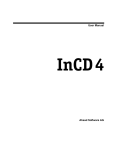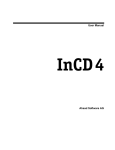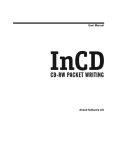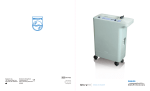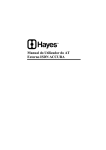Download InCD – Manual de utilização para formatar CD`s
Transcript
InCD – Manual de utilização para formatar CD’s InCD O InCD é um software de gravação por pacotes que permite utilizar um CD-R/CD-RW como se fosse uma disquete ou um disco ZIP. Ao formatar um CD com o InCD, o disco é preparado para ser utilizado como uma drive normal, a partir daí pode utilizar qualquer método do Windows para gravar ficheiros. (arrastar/largar, copiar/colar, etc.) Antes de Começar Certifique-se que está a utilizar um CD-R ou um CD-RW e não se esqueça que todo o conteúdo do CD será apagado com a formatação. Como formatar 1. Se é a primeira vez vai utilizar esse CD-R/CD-RW é necessário formatar o disco. Insira o disco no gravador de CD’s e espere um momento, se não aparecer nenhuma janela para iniciar a formatação, localize o ícone do InCD que está na barra de ferramentas junto ao relógio do sistema (normalmente, junto ao canto inferior direito.) 1.1 Se aparecer uma janela automaticamente, passe para o ponto 3. (O ícone do InCD tem uma seta vermelha e aponta para baixo quando não detectou um CD formatado na drive. Quando um CD formatado é inserido, a seta passa para verde e aponta para cima.) 2. Para formatar o seu disco, clique com o botão direito do rato em cima deste ícone e seleccione a opção Format (F) como mostra a seguinte figura: 3. Esta opção inicia o assistente de formatação de CD’s do InCD. 4. Clique em “Next” e serão mostradas as drives com capacidade de gravação instalados no seu computador 5. Seleccione a drive que pretende utilizar para a formatação e clique em “Next” (em caso de existir apenas uma drive, basta clicar em “Next”). 6. Na janela que se segue é mostrado o estado do gravador de CD’s que acabou de seleccionar. No caso de apresentar a mensagem – “No CD-RW present” – aguarde alguns instantes e volte a executar o assistente, por vezes o computador pode demorar um pouco a reconhecer o CD. Clique em “Next”. 7. Nesta janela é mostrado um campo “Label” onde podemos introduzir um nome para o CD, por exemplo: BACKUPS 1. Existe também a opção – RW: Reformat Method” – onde deverá escolher “FORMAT” se é a primeira vez que formata esse CD ou “ERASE FILE SYSTEM” se o CD já estava formatado e apenas pretende eliminar a informação contida para o poder reutilizar. Clique em “Finish” e aguarde até o processo de formatação terminar. (a formatação pode demorar cerca de 20 minutos ou mais, depende da velocidade do gravador e do tipo de CD utilizado) Quando a formatação estiver concluída, o disco poderá ser ejectado automaticamente e será mostrada uma mensagem que informa sobre o sucesso da formatação. Se não receber uma mensagem de sucesso repita o processo de formatação. Como utilizar o CD-RW Insira o CD-RW na drive, e verá uma mensagem que indica qual a drive que contem o CD formatado. Clique em “OK” e o disco está pronto a ser utilizado. Ao terminar Quando terminar a gravação do CD, em certos casos, não é possível ejectar o CD através do botão “Eject” do gravador. Para evitar este problema e para evitar perdas de dados, aconselhamos a clicar com o botão direito sobre o ícone do InCD e utilizar a opção – “Eject (E)” – que aparece no menu, com mostra a figura. Deve ejectar o CD antes de encerrar o computador ou de executar outro software de gravação. Se necessitar de ver o conteúdo do CD num computador com Windows 95/98 pode necessitar de um plugin que pode obter em : ftp://ftp.nero.com/EasyWriteReader.exe